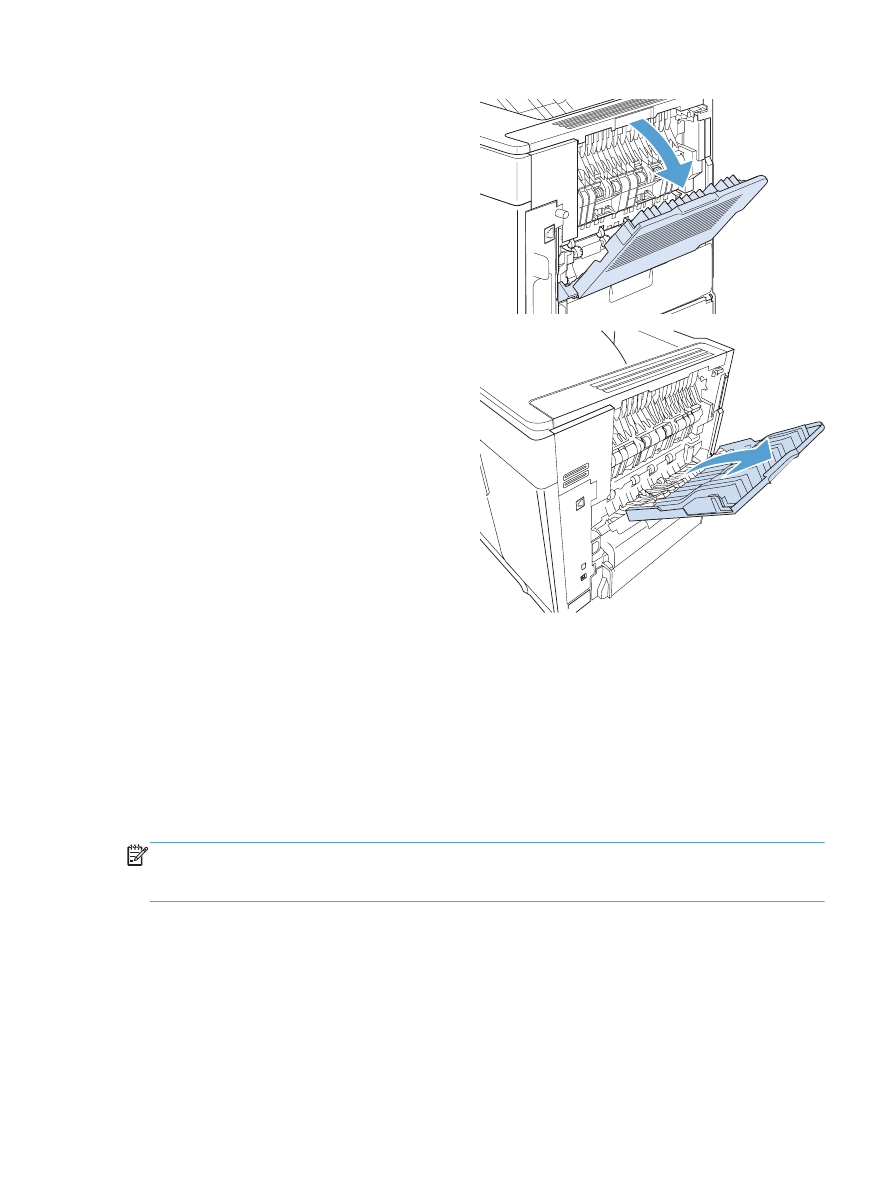
Drukāšana uz šķirotāju vai skavotāju/šķirotāju (nopērkami
atsevišķi)
Atsevišķi nopērkamajā šķirotājā vai atsevišķi nopērkamajā skavotājā/šķirotājā ietilpst līdz 500 papīra
lapām (20 mārciņu papīrs). Šķirotājs pieņem standarta un lietotāja norādītu izmēru papīru. Skavotājs/
šķirotājs pieņem standarta un lietotāja norādītu izmēru papīru, tomēr skavot var tikai vēstuļu, juridiskā
un A4 izmēra papīru. Nemēģiniet sūtīt drukāšanai citus apdrukājamā materiāla veidus, piemēram,
uzlīmes vai aploksnes.
PIEZĪME.
Ja skavotājs/šķirotājs ir instalēts, iekārta automātiski pagriež drukājamos attēlus par 180°
visu izmēru papīram neatkarīgi no tā, vai darbs tiek skavots. Papīra veidi, kas jāizdrukā pareizajā
orientācijā, piemēram, iespiedveidlapas vai perforēts papīrs, jāievieto citā virzienā.
Lai drukātu uz šķirotāju vai skavotāju/šķirotāju, atlasiet attiecīgo opciju programmā, printera draiverī
vai printera vadības panelī.
Pirms papildu šķirotāja vai papildu skavotāja/šķirotāja izmantošanas pārliecinieties, vai printera
draiveris ir iestatīts tā, lai to atpazītu. Šis iestatījums jāveic tikai vienreiz.
LVWW
Atlasiet izvades paplāti
93
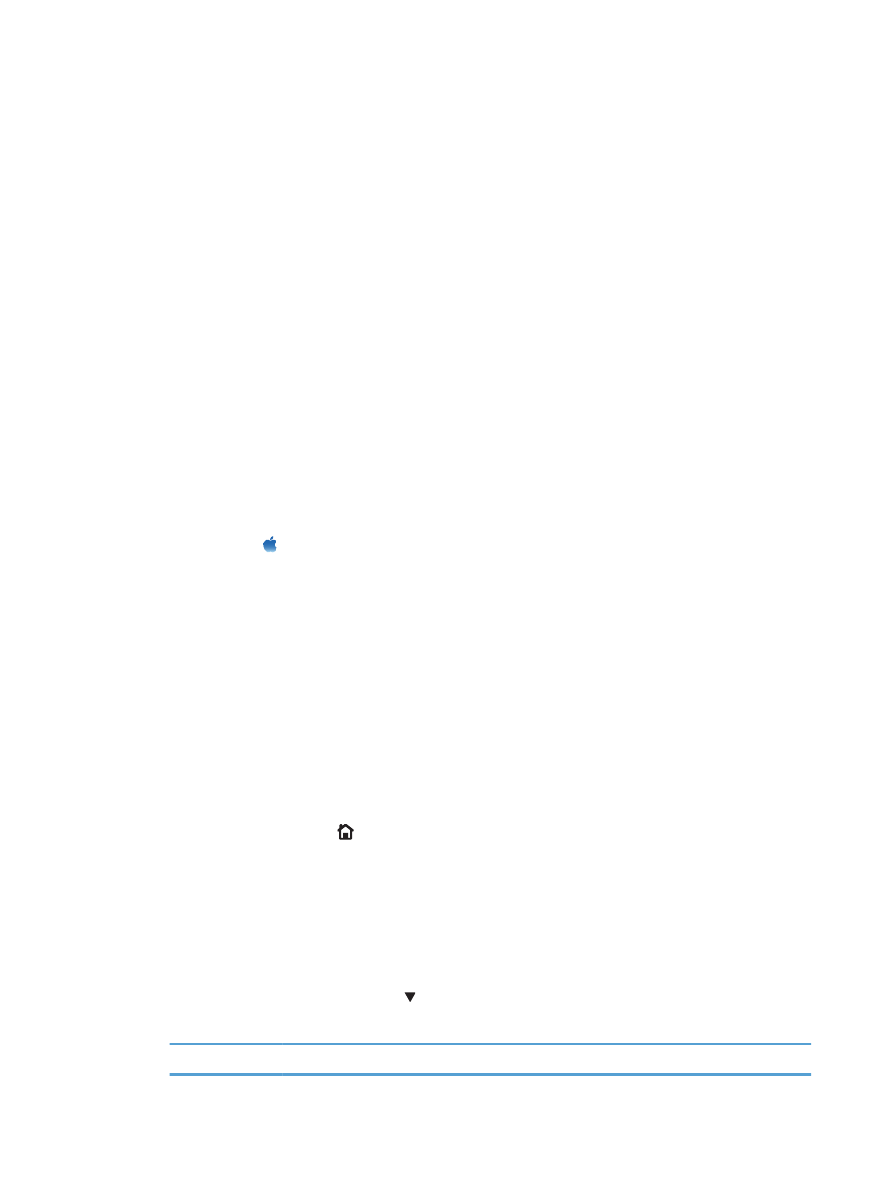
Windows
1.
Windows XP, Windows Server 2003, un Windows Server 2008 (lietojot
noklusējuma Start (Sākt) izvēlnes skatu): Noklikšķiniet Start (Sākt) un tad noklikšķiniet
Printers and Faxes (Printeri un faksi).
Windows XP, Windows Server 2003, and Windows Server 2008 (lietojot parasto
Start (Sākt) izvēlnes skatu): Noklikšķiniet uz Start (Sākt), Settings (Iestatījumi), pēc tam
noklikšķiniet uz Printers (Printeri).
Windows Vista: Noklikšķiniet uz Start (Sākt), uz Control Panel (Vadības panelis) un pēc
tam kategorijā Hardware and Sound (Aparatūra un skaņa) noklikšķiniet uz Printer (Printeris).
Windows 7: noklikšķiniet uz Sākt un pēc tam noklikšķiniet uz Printeri.
2.
Ar labo peles taustiņu noklikšķiniet draivera ikonu un izvēlieties Printing Preferences
(Drukāšanas preferences).
3.
Noklikšķiniet uz zīmnes Device Settings (Ierīces iestatījumi).
4.
Apgabalā Instalējamās opcijas iestatiet elementu Automātiskā konfigurācija uz
Atjaunināt tagad.
Mac
1.
Apple izvēlnē noklikšķiniet uz izvēlnes Sistēmas preferences un pēc tam uz ikonas Druka
un fakss.
2.
Loga kreisajā pusē atlasiet iekārtu.
3.
Noklikšķiniet uz pogas Opcijas un izejmateriāli.
4.
Noklikšķiniet uz cilnes Draiveris.
5.
Konfigurējiet instalētās opcijas.